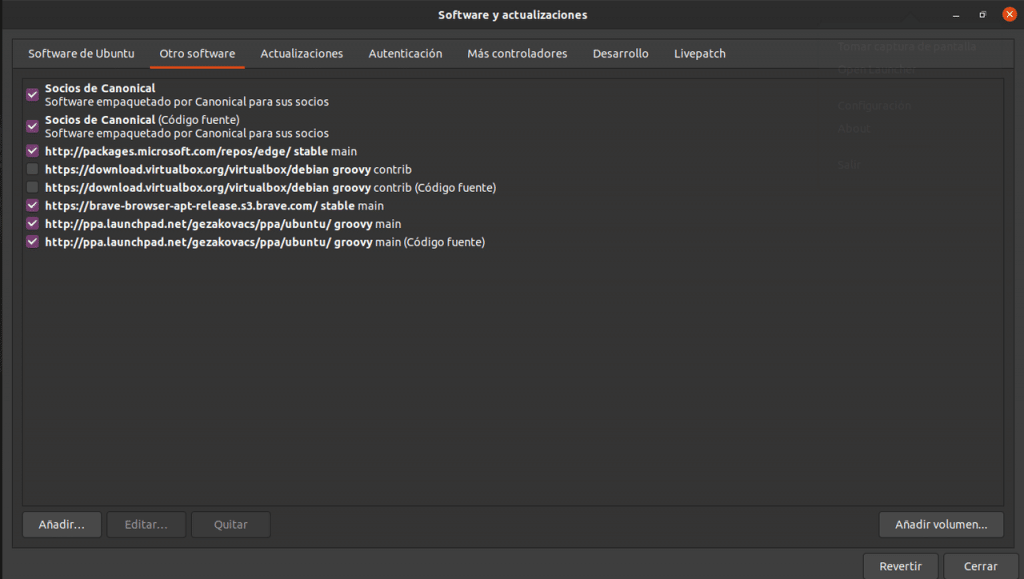Følger med vores anmeldelse til hvordan man administrerer arkiver i Ubuntu, Lad os se, hvordan software- og opdateringsværktøjet håndteres med tredjepartslagre.
Klik på fanen Anden software Vi kan se, hvilke tredjepartsregistre der er tilgængelige, tilføje nogle nye, aktivere og deaktivere dem.
Først er der kun to arkiver på listen, er opbevaringssteder for Canonical's partnere og inkluderer proprietær software, hvis udviklere autoriserer Canonical til at distribuere med Ubuntu-installationsmediet
Her kan vi tilføje to typer arkiver:
- Personlige pakkefiler
- Traditionelle arkiver oprettet af tredjeparter
Personlige pakkefiler (PPA)
Personlige pakkefiler De er et mellemliggende alternativ mellem de officielle arkiver og downloader en fil fra internettet og installerer den manuelt. Ubuntu understøtter ikke officielt disse programmer eller hoster dem på sine servere. Programmerne indlæses på computere i en tjeneste kaldet Launchpad, og hver af dem, der oprettede dem, er ansvarlige for at vedligeholde dem.
På denne måde vi har nyere versioner af softwaren uden at skulle gennemgå hele godkendelsesprocessen, som Ubuntu kræver for at føje den til de officielle arkiver, og vi er heller ikke tvunget til at stole på filer, der downloades fra Internettet.
Hverken Software Center og Update Manager skelner mellem et program installeret fra normale arkiver og PPA-filerMed andre ord, hvis vi har version 1.0 af et program installeret, og vi tilføjer et PPA-lager, der har version 2.0, vil opdateringsadministratoren ændre det.
Det er ikke hyppigt, men når du tilføjer et PPA-arkiv, er det muligt at have et afhængighedsproblem (programbiblioteker til almindelige funktioner, der bruges af forskellige applikationer), hvis det program, der installeres, kræver en anden version end den, der er installeret i operativsystemet.
Håndtering af personlige pakkefiler
For at illustrere, hvordan man tilføjer denne type opbevaringssteder, skal vi tilføje Krita digital malerisoftwareopbevaring.
Proceduren er som følger:
Vi åbner værktøjet Software og opdateringer og klik på fanen Anden software. Så klikker vi på Tilføje.
I det vindue, der åbnes, skriver vi følgende
ppa:kritalime/ppa
Klik på Tilføj oprindelse og indtast din adgangskode.
Husk, at for at ændringerne skal træde i kraft, skal du lukke applikationen og klikke på Genindlæs, når du bliver bedt om det.
Hvis du havde programmet installeret, skal du bare opdatere, og hvis du ikke havde det, kan du installere det fra softwareadministratoren eller fra terminalen.
Installation af eksterne lagre i traditionelt format
I dette tilfælde taler vi om arkiver oprettet af tredjeparter, der hverken bruger Ubuntu-servere eller relaterede tjenester såsom Launchpad.
Vi vil demonstrere, hvordan du tilføjer det ved hjælp af Wine repository, det værktøj, der giver dig mulighed for at køre Windows-applikationer på Linux.
Denne applikation kræver, at vi gør noget, der ikke er relateret til det emne, vi taler om, og det er en kommando, der giver os mulighed for at tilføje support til 32-bit applikationer. Åbn terminal og skriv
sudo dpkg --add-architecture i386
Gå nu til fanen En anden Sofwarog klik på tilføj.
I vinduet tilføj følgende linje.
deb https://dl.winehq.org/wine-builds/ubuntu/ groovy main
Husk at denne artikel er baseret på Groovy Gorilla-versionen. For andre versioner skal du ændre lagerets navn.
Nogle forældede tutorials bliver ved med at bede om at tilføje en verifikationsnøgle, og faktisk har software og opdateringer stadig en fane og en knap for at tilføje dem, der ikke fungerer. Hvis du prøver at gøre det ved hjælp af terminalen, og det giver dig en fejlmeddelelse, og lageret ikke fungerer på grund af manglende verifikation, skal du prøve dette.
- Download godkendelsesnøglen med Wget-kommandoen eller ved at svæve over linket og højreklikke på Gem link som.
- Skriv følgende kommando i terminalen:
sudo cp /ubicación de la llave/nombre de la llave /etc/apt/trusted.gpg.d
For at fjerne et af de tilføjede arkiver skal du blot klikke på lageret på det og derefter klikke på Fjern